
Cet article partage principalement avec vous un exemple de tutoriel sur la configuration d'un environnement de développement PHP sur Ubuntu. Suite à cet article, j'espère qu'il vous aidera à terminer le processus de configuration d'un environnement de développement PHP sur Ubuntu.
Installation d'Apache
Installez d'abord le serveur Apache. Utilisez apt-get pour télécharger et installer le logiciel sous Ubuntu.

Après avoir entré le mot de passe, le téléchargement et l'installation commenceront. Après l'installation, ouvrez le navigateur et entrez localhost pour vérifier si l'installation a réussi
<.>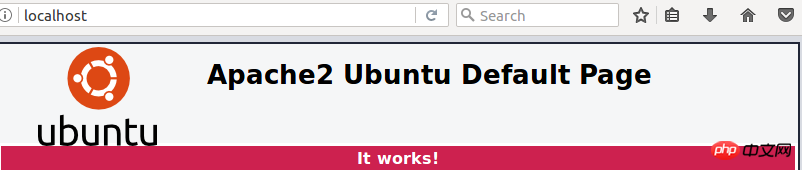
<.> Une fois l'installation terminée, entrez : php -v pour vérifier si PHP est installé avec succès
Une fois l'installation terminée, entrez : php -v pour vérifier si PHP est installé avec succès
Vérifiez s'il existe des plug-ins adaptés à PHP7. Entrez la commande : apt-cache search libapache2. -mod-php

Vous pouvez voir que l'un des résultats de la recherche est la version PHP7.0 Oui, nous allons installer ceci : sudo apt-get install libapache2-mod- php7.0

Maintenant, nous pouvons simplement écrire un fichier php pour voir s'il peut être analysé et accessible. Entrez la commande : cd /var/www/html Basculez vers le répertoire du projet Apache et créez un nouveau fichier : sudo vim test.php

Après avoir enregistré, visitez le navigateur : localhost/test.php
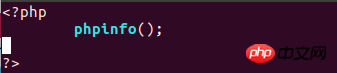
Si tout est normal, vous verrez quelques informations sur php.
Installation de Mysql 
Pendant le processus d'installation, vous serez invité à définir le mot de passe de connexion pour le compte root. Après avoir entré, sélectionnez OK pour continuer l'installation
. 
Une fois l'installation terminée, entrez mysql -V Afficher les informations sur la version installée
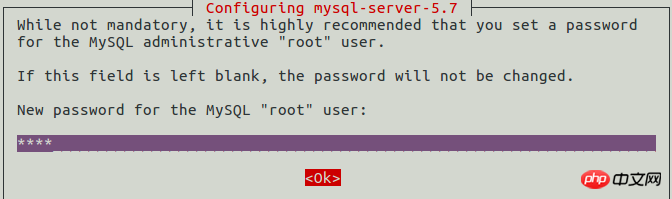
De même, nous devons également permettre à MySQL d'interagir avec php et installez le plug-in mysql pour php : sudo apt-get install php7.0 -mysql

Enfin, nous pouvons également installer certaines extensions php couramment utilisées

À ce stade, nous allons installer le logiciel de la lampe Terminé, vous pouvez enfin installer composer : sudo apt-get install composer

Après l'installation, entrez la commande : composer Vérifiez si l'opération a réussi

Comme le montre l'image, le processus d'installation est terminé.
Recommandations associées : 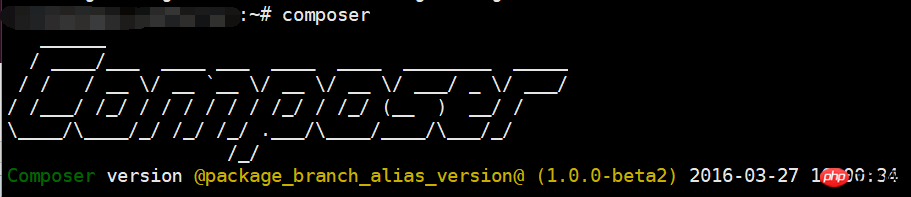
Comment créer un environnement de développement PHP avec Docker
Explication détaillée de l'installation de l'environnement de développement PHP sous Windows
Installation indépendante de l'environnement de développement PHP (2) : Tutoriel graphique sur l'intégration de PHP et Apache
Ce qui précède est le contenu détaillé de. pour plus d'informations, suivez d'autres articles connexes sur le site Web de PHP en chinois!
 Comment ouvrir le fichier php
Comment ouvrir le fichier php
 Comment supprimer les premiers éléments d'un tableau en php
Comment supprimer les premiers éléments d'un tableau en php
 Que faire si la désérialisation php échoue
Que faire si la désérialisation php échoue
 Comment connecter PHP à la base de données mssql
Comment connecter PHP à la base de données mssql
 Comment connecter PHP à la base de données mssql
Comment connecter PHP à la base de données mssql
 Quels sont les systèmes Linux courants ?
Quels sont les systèmes Linux courants ?
 Comment télécharger du HTML
Comment télécharger du HTML
 Comment résoudre les caractères tronqués en PHP
Comment résoudre les caractères tronqués en PHP